Caractéristiques techniques et fonctionnalités
Caractéristiques techniques
| Nom commercial | ASRock X399 Taichi |
| Chipset | |
| Chipset | X399 |
| Socket | AMD TR4 |
| Processeurs supportés | AMD Ryzen Threadripper |
| Format | ATX |
| Mémoire | |
| Mémoire supportée | DDR4 |
| Nombre de barrette | 8 |
| Capacité max | 128Go |
| Fréquence supportée | DDR4 3600+(OC)/3200(OC)/2933(OC)/2667/2400/2133 ECC & non-ECC, un-buffered memory(U-DIMM) |
| PCI-E | |
| PCI-E | 4 x PCI Express 3.0 x16 Slots 1 x PCI Express 3.0 x1 Slots |
| SLI/Crossfire | Supports AMD Quad CrossFireX™, 4-Way CrossFireX™, 3-Way CrossFireX™ and CrossFireX™ Supports NVIDIA® Quad SLI™, 4-Way SLI™, 3-Way SLI™ and SLI™ |
| Stockage | |
| M.2 | 2 x Ultra M.2 Sockets (M2_1 et M2_2), supportant les formats 2242/2260/2280 M.2 SATA3 6.0 Gb/s module et M.2 PCI Express module compatible Gen3 x4 (32 Gb/s)*
1 x Ultra M.2 Socket (M2_3), supportant les formats 2230/2242/2260/2280 M.2 SATA3 6.0 Gb/s module et M.2 PCI Express module compatible Gen3 x4 (32 Gb/s)* |
| SATA 3.0 | 8 |
| U.2 | Oui |
| Audio | |
| Contrôleur audio | ROG SupremeFX 8-Channel High Definition Audio CODEC S1220A |
| Réseau | |
| Contrôleur réseau | Intel® I211AT |
| WIFI | Intel® 802.11ac WiFi Module |
| Bluetooth | Bluetooth 4.2 / 3.0 + High speed class II |
Connecteurs internes
- 1 x Power LED and Speaker Header
- 2 x RGB LED Headers*
- 1 x CPU Fan Connector (4-pin)**
- 1 x CPU Optional/Water Pump Fan Connector (4-pin) (Smart Fan Speed Control)***
- 2 x Chassis Fan Connectors (4-pin) (Smart Fan Speed Control)
- 1 x Chassis Optional/Water Pump Fan Connector (4-pin) (Smart Fan Speed Control)****
- 1 x 24 pin ATX Power Connector (Hi-Density Power Connector) (for Motherboard)
- 1 x 8 pin 12V Power Connector (Hi-Density Power Connector) (for Motherboard)
- 1 x 4 pin 12V Power Connector (Hi-Density Power Connector) (for Motherboard)
- 1 x 6 pin 12V Power Connector (Hi-Density Power Connector) (for PCIe graphics card)
- 1 x Front Panel Audio Connector (15μ Gold Audio Connector)*****
- 1 x Right Angle Front Panel Audio Connector*****
- 2 x USB 2.0 Headers (Support 4 USB 2.0 ports) (Supports ESD Protection)
- 2 x USB 3.1 Gen1 Headers (Support 4 USB 3.1 Gen1 ports) (Supports ESD Protection)
- 1 x Clear CMOS Switch
- 1 x Dr. Debug with LED
- 1 x Power Switch with LED
- 1 x Reset Switch with LED
- 1 x CPU Xtreme OC Switch
Connectiques arrières
- 2 x Antenna Ports
- 1 x PS/2 Mouse/Keyboard Port
- 1 x Optical SPDIF Out Port
- 1 x USB 3.1 Gen2 Type-A Port (10 Gb/s) (Supports ESD Protection)
- 1 x USB 3.1 Gen2 Type-C Port (10 Gb/s) (Supports ESD Protection)
- 8 x USB 3.1 Gen1 Ports (Supports ESD Protection)*
- 2 x RJ-45 LAN Ports with LED (ACT/LINK LED and SPEED LED)
- 1 x BIOS Flashback Switch
- HD Audio Jacks: Rear Speaker / Central / Bass / Line in / Front Speaker / Microphone (Gold Audio Jacks)
Fonctionnalités
Overclocking
Puisque notre test standard concerne l’overclocking automatique et que cette plateforme n’est pas équipé d’une tel technologie, ici tout se fait manuellement, nous ne testerons pas ici l’overclocking. D’autant plus que cette pratique est risqué et n’oublions que cette carte mère n’est pas à nous et est destinée à un build client !
Réseau
Pour la partie réseau nous sommes gâtés, en effet, nous disposons de deux ports RJ45 Gigabit pouvant absorber deux connexions distinctes pour en créer une combinant la vitesse des deux connexions.
Nous avons également une carte WIFI intégrée, les deux antennes sont à brancher directement sur le panneau arrière. Nous avons une connexion bibande 802.11ac (2,4Ghz et 5Ghz) prenant en charge bien spur les réseaux WIFI et aussi Bluetooth v4.2.
Port PCI express
Haut de gamme oblige, cette carte mère ASRock X399 Taichi supporte le CrossFireX et 4-Way SLI via les quatre ports PCIe 16x présents sur la carte mère. Avec deux cartes graphiques nous sommes en 16x pour les deux cartes. Avec trois cartes nous sommes en x16, x8 et x16 et enfin avec quatre cartes graphiques, nous sommes en 16x, 8x, 16x et à nouveau 8x.
Notons que nous avons une alimentation en six pin située juste à côté des ports SATA afin d’aider à alimenter les cartes graphiques.
Stockage
Sur les périphériques de stockage nous avons également de quoi faire avec pas moins de huits port SATA III, un port U.2 et trois port M.2 branchés en PCIe encaissant des débits allant jusqu’à 32Gb/s.
Bien évidemment si on pousse le vice plus loin, nous pouvons rajouter une carte ASRock Ultra Quad M.2 pour ajouter encore quatre SSD au format M.2 par carte d’extension !
ASRock RGB LED
Bien que le RGB soit quasiment inévitable de nos jours et surtout sur les cartes mères haut de gamme, cette ASRock X399 Taichi n’en abuse pas. En effet nous trouvons seulement un point d’éclairage RGB au niveau du radiateur du chipset et des slots PCI-e. Via le logiciel ASRock RGB LED nous pourrons définir ses couleurs ainsi que ses effets.
Ainsi nous aurons le choix parmi plusieurs effets :
- Statique
- Respiration
- Stroboscope
- Cicle
- Aléatoire
- Musique
- Vague
Nous avons également deux prises sur la carte mère afin de connecter des bandes LEDs qui seront elles aussi contrôlables via le logiciel.
Restart to UEFI
Un petit utilitaire fort sympathique, le restart to UEFI, celui-ci va nous permettre de dire à l’ordinateur de redémarrer directement sur le BIOS en nous laissant le choix de redémarrer immédiatement ou non. Bien utile quand on overclock son processeur.
A-Tuning
Cet utilitaire, va nous permettre de choisir entre plusieurs modes
- Performance (désactivé car la carte mère ne possède pas de fonctions d’overclocking automatique)
- Standard
- Econome
Mais nous aurons aussi accès à l' »OC Tweaker » pour overclocker sa carte mère manuellement (toutefois il est toujours mieux de le faire depuis le BIOS), « system info » pour voir les informations système, « FAN-Tastic Tuning » pour contrôler les courbes de ventilations de la machine et enfin « Settings » pour lancer cet utilitaire au démarrage du système d’exploitation.
Lire la suite



















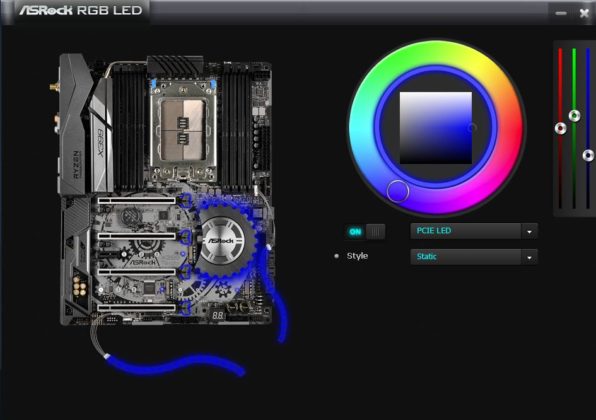

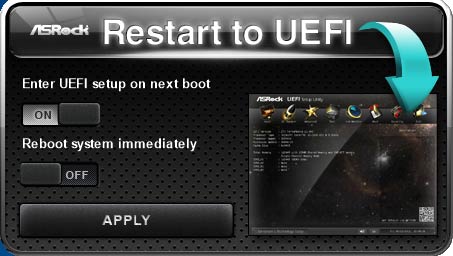
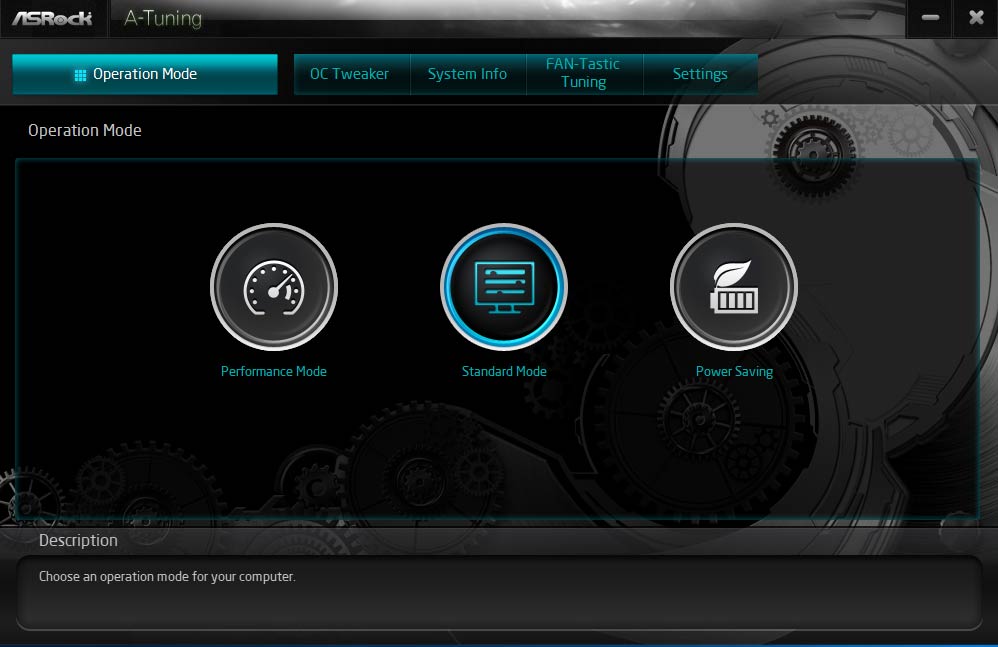




[…] avoir testé dernièrement quelques cartes mères au chipset X299 et aussi une X399 de chez AMD, nous voici de retour pour le test d’une carte mère au chipset X299 avec la ASUS […]
[…] avoir testé une première carte mère au chipset X399 de chez ASRock lors d’un build client il y a peu de temps, nous revenons aujourd’hui avec un nouveau […]
[…] Si vous préférez le Micro ATX, pas de crainte. ASRock a aussi fait les « ASRock Steel Legend B450M ». Même puissance, mêmes performances en plus petites. ASRock n’est pas une marque spécialement répandue par chez nous, mais leurs produits sont d’une excellente qualité, la preuve en est sur notre test d’une ASRock X399 Taichi. […]